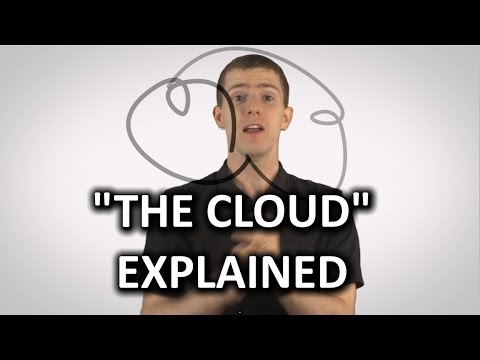See artikkel on pühendatud ühe probleemi lahendamisele, millega paljud silmitsi seisavad, kui levitavad Internetti WiFi kaudu sülearvutist või lauaarvutist. Probleem näeb välja selline: käivitame virtuaalse WiFi-võrgu ja arvuti levitab WiFi-d. Ühendame oma seadmed selle võrguga ja kasutame Internetti. Kuid mõne aja pärast kaob WiFi-võrk. Sülearvuti lõpetab Interneti levitamise. Ja peate võrgu taaskäivitama. Pöörduspunkti seadistamist käsitlevates artiklites olen selliseid kommentaare näinud mitu korda.
Probleem võib olla mis tahes, kuid tõenäoliselt lülitatakse traadita adapter energia säästmiseks lihtsalt välja. Vastavalt sellele kaob ka virtuaalne WiFi-võrk. Nüüd näitan teile, kuidas vältida virtuaalse adapteri keelamist energia säästmiseks. See meetod peaks aitama.
Kui te ikkagi ei tea, kuidas WiFi levitamist alustada, siis vaadake eraldi artiklit pääsupunkti seadistamise kohta Windows 7-s ja juhiseid virtuaalse WiFi-võrgu käivitamiseks Windows 10-s. Need on juhised WiFi-levitamise seadistamiseks käsurea kaudu. Seal on kõik väga lihtne. Kuid kui soovite, saate pääsupunkti konfigureerida spetsiaalsete programmide abil.
Miks on virtuaalne WiFi-võrk keelatud?
Paremklõpsake teavitusribal Interneti-ühenduse ikoonil. Valige "Võrgu- ja ühiskasutuskeskus". Seejärel minge jaotisse "Adapteri seadete muutmine".

Järgmisena paremklõpsake virtuaalsel võrgukaardil ja valige "Atribuudid". See allkirjastatakse kui "Traadita võrguühendus *" (lõpus number). Windows 10-s nimetatakse seda adapterit "Local Area Connection *".

Klõpsake nuppu "Konfigureeri".

Minge vahekaardile "Toitehaldus" ja tühjendage märkeruut "Luba sellel seadmel energia säästmiseks välja lülitada". Klõpsake nuppu "OK".

Pärast neid seadeid ei tohiks Wi-Fi levitamine enam kaduda. Võite võrgu käivitada ja sülearvuti jätta, see levitab Internetti teie seadmetesse.
Värskendus: keelake virtuaalse adapteri jaoks IPv6
Allpool toodud kommentaarides pakkus Ivan välja huvitava lahenduse. Juhtmeta virtuaalse ühenduse atribuutides peate IPv6 toe keelama.
Paremklõpsake aknas "Võrguühendused" valikul "Local Area Connection * 59" (teil võib olla erinev number) ja valige "Properties". See ühendus ilmub pärast WiFi-võrgu levitamise alustamist Windowsis.
Tühjendage märkeruut valiku "IP-versioon 6 (TCP / IPv6)" kõrval ja klõpsake nuppu "Ok".

Ivan keelas selle protokolli mõlema WiFi-ühenduse omadustes. Kui teil on probleeme Wi-Fi-ühenduse katkestustega seadmetes, mis ühenduvad Windowsis töötava pöörduspunktiga, pole seda meetodit lahendatud, proovige IPv6-protokoll keelata adapteri "Traadita võrk" jaoks. Kuid ma arvan, et te ei pea seda tegema.
Kui teate mõnda muud lahendust või teil on endiselt küsimusi, siis kirjutage kommentaaridesse. Edu!